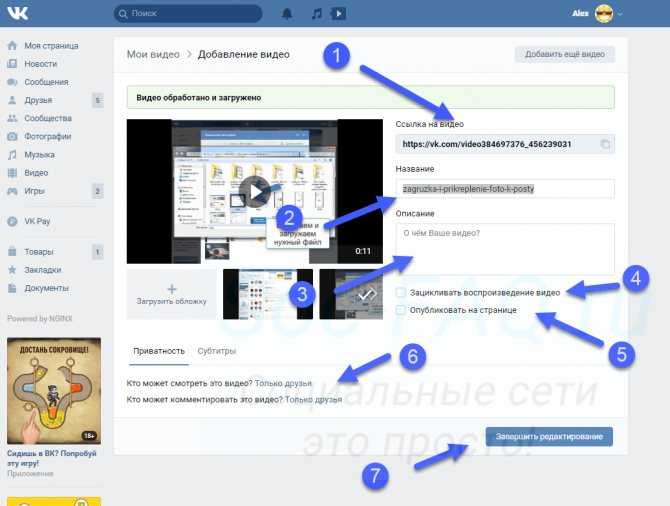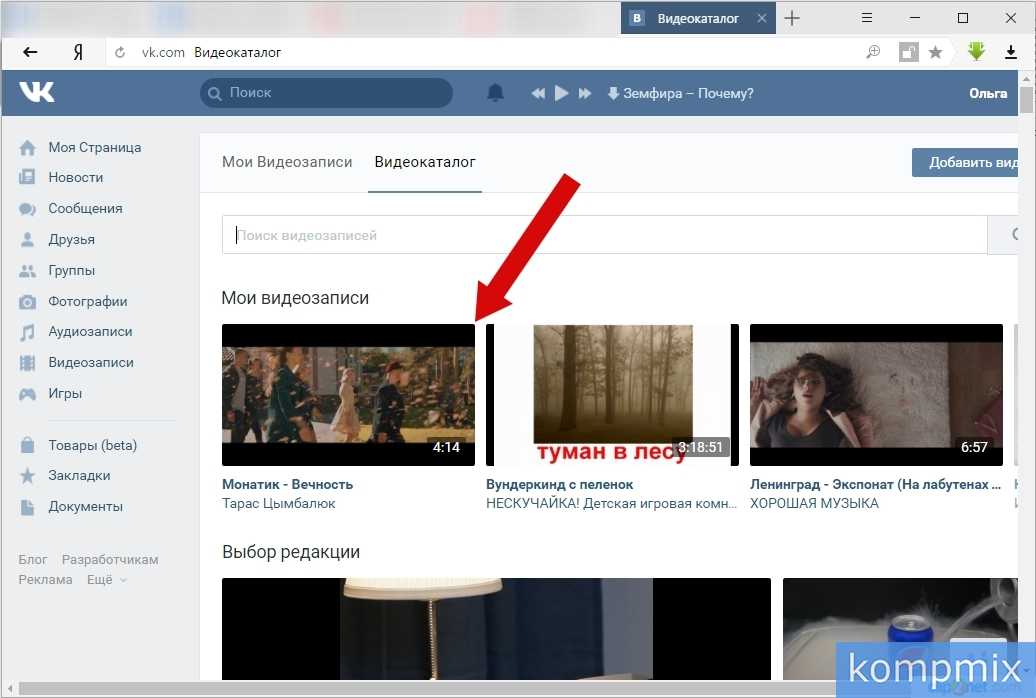Как в вк добавить видео на стену
Информация обновлена:
3 мая 2022
Время на чтение:
5 минут
373
Содержание
- Как сделать это с телефонов:
- Как сделать это с компьютера:
- С Ютуб
- Поделиться чужим видео
- Добавляем видео с ресурсов компьютера:
Когда хочется поделиться информацией, и есть вариант сделать это видео роликом, но не знаете как, здесь поможет наша подробная инструкция, как добавить видео на стену Вконтакте со всеми нюансами.
Как сделать это с телефонов:
- Проходим авторизацию через приложение
Мобильное приложение ВК
- Перейти в новостную ленту и нажать на надпись «что у вас нового»
Добавление новости в ВК
- После этого, выбрать нужный видео файл и прикрепить его, добавить описание, выложить.

Таким способом вы сможете добавить видеозапись, которая уже есть в социальной сети. Далее мы разберем, как загрузить видео файл с телефона:
- Для этого, на главной странице нажимаем на кнопку «новая запись»
Новая запись
- Теперь находим иконку со скрепкой, откроется всплывающее окно, где необходимо выбрать надпись «Видео»
Пункт загрузки видео в ВК
- Вам будет предложен выбор. Загрузить запись с телефона, взять уже добавленную в социальную сеть или сделать видео непосредственно сразу.
- В нашем случае выбираем первый вариант и указываем расположение файла. Добавляем.
Как сделать это с компьютера:
С Ютуб
Добавить видео можно не только из своих видеозаписей или из памяти устройства, но и поделиться, взяв его с другого мессенджера. Например, из Ютуб.
Это делается так:
- Переходим на главную страницу и нажимаем в левой колонке вкладку «Видео»
- Далее сверху справа перейдите по кнопке «Добавить видеозапись»
- Теперь воспользуемся выбором, откуда мы хотим добавить видео.
 Если с Ютуба, то просто скопируем нужную ссылку и вставим ее в поле и добавим на страницу.
Если с Ютуба, то просто скопируем нужную ссылку и вставим ее в поле и добавим на страницу.Окно загрузки видео
Поделиться чужим видео
Еще один вариант, позволяющий добавить видеозапись к себе на стену:
Вариант этот работает с помощью специальной кнопки под видео «Поделиться»
- Смотрим ролик, нажимаем соответствующую кнопку и выбираем аудиторию, с которой желаем поделиться.
Поделиться видео другого пользователя
- Для того чтобы видео оказалось на стене, нужно выбрать первую предложенную
Добавляем видео с ресурсов компьютера:
- Во вкладке «видео», нажимаем на кнопку «добавить видеозапись»
Добавить видеозапись с компьютера
- Здесь выбираем первый вариант
Выбрать файл для загрузки
- В открывшемся окне, ищем нужный файл и открываем его
Проводник windows
- Файл начинает загрузку и, пока она не закончена, вы можете придумать описание и название для видео
Так же есть возможность изменить настройки приватности и размещения.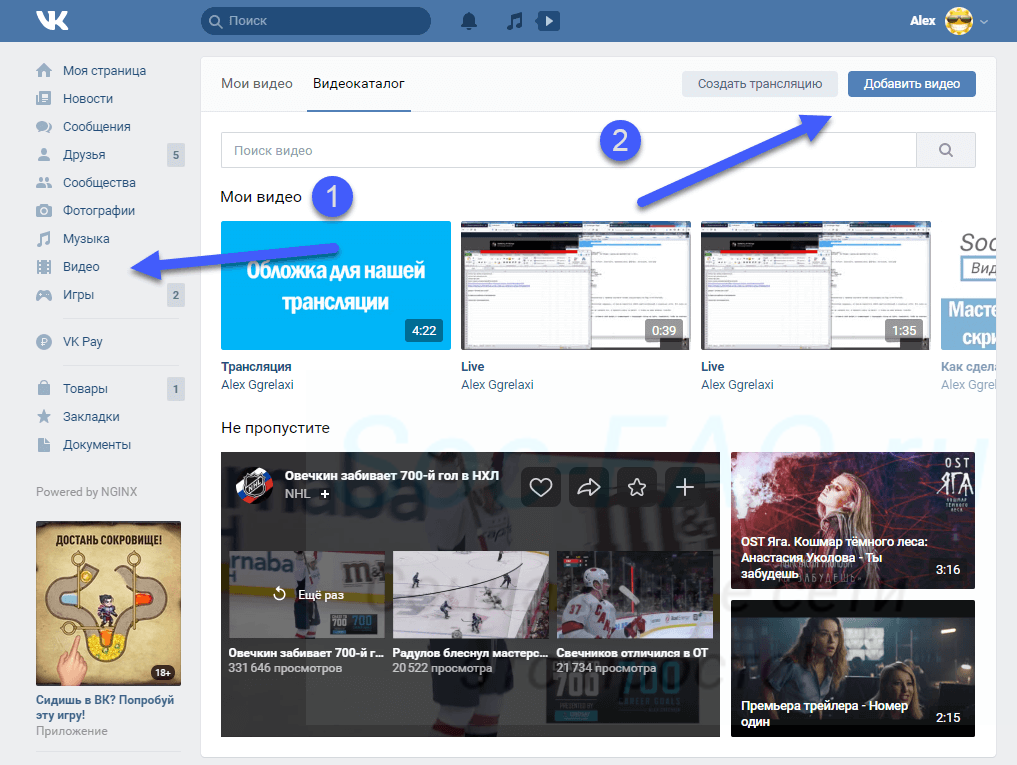
Вот так просто можно добавить видео на стену Вконтакте.
Аудио/видео
Помогла статья? Поставьте оценку
0 / 5. 0
Как загрузить видео в контакте?
В контакте, загрузить видео, может каждый пользователь этой социальной сети. ВЫ можете загружать видео в контакте на своей страничке, можете его выложить на стену, можете загрузить видео в группы, если администратор группы предоставил участникам такие права. А если у вас своя, вами созданная группы, или публичная страница, то разместить на них видео проще простого.
Социальная сеть Вконтакте, вообще хочет весь русскоязычный интернет переместить в свое русло, им это выгодно. По этой причине, правильно созданная страничка, или группа в контактах, пользователей этой сети, может заменять сайт с его функциями. Более подробно об этом написано в статье – «Группа Вконтакте вместо сайта», о том, как группа ВКонтакте может заменить сайт.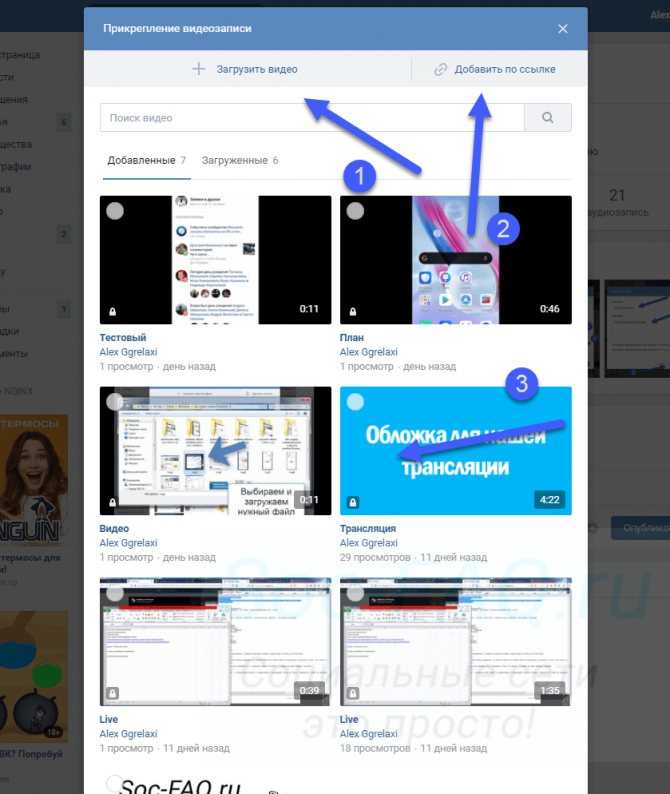
И сеть в контакте, разрешает пользователям выкладывать свой контент в группах и на своих страницах. Скажу больше, им это даже выгодно. Контакту выгодно, если люди будут загружать и видео контент, и музыкальные файлы, ведь категория музыки Вконтакте – очень популярна. А это дополнительные посетители и высокий рейтинг.
Итак, для того, чтобы начать загрузку видео Вконтакте, вам надо будет перейти в своем главном меню (это левая колонка), во вкладку под названием «Мои Видеозаписи».
После этого, вы увидите такую вот картину:
В этом окне жмем на вкладку «Добавить видеоролик», после чего переходим в другое окошко. Оно то и является самым важным, и именно здесь будет все зависеть от того, как вам загрузить видео Вконтакте.
Здесь вы определяете, как будете загружать видео, для этого в вашем распоряжении две кнопки, вы можете добавить видеоролик или просто добавить его с других сайтов. Выбираете нужную. Стоит обратить внимание, что первая кнопка служит для загрузки видео в контакт с вашего компьютера, вторая, для загрузки видео файлов из интернета.
Если вы решили вставить ссылку из интернета, то вводите ее в свободное поле и нажимаете на кнопку «Сохранить». Можно при желании поменять и описание.
Как загрузить видео в контакте с компьютера?
Для дальнейшей загрузки видео на сайт в контакте с вашего компьютера, переходим к таким действиям:
- Выбираем кнопку «Добавить видеоролик».
- Заполняем название видео.
- Вводим его описание. Все это делается для дальнейшего поиска по сайту Вконтакте. При желании можете эти разделы не заполнять. Но я советую все, же заполнить.
- Вы можете установить, кто это видео может смотреть, например, все пользователи, или друзья друзей. Это решайте сами.
- По такому же принципу можете определиться и с комментариями вашего видео файла.
- По вашему желанию видео может быть опубликовано на вашей странице, а может, и нет. Для публикации надо будет поставить «галочку» в определенном месте.
- После чего нажимаем на «Загрузить видео».
Знайте, после загрузки любого видео в контакты, вы сможете его удалить и поменять настройки загруженного вами видео файла.
После этого выбираем видео для загрузки Вконтакт. Для этого нажимаем кнопку «Выбрать файл». Смотрим рисунок ниже:
А знаете ли вы, какого размера можно загружать видео в контакте? – Видео в контакте можно загружать в эту социальную сеть объемом одного файла не более 2 Гб. Так, что заранее посмотрите, сколько он весит.
Теперь вам осталось выбрать ваш видео ролик на своем компьютере, в какую папку вы его положили, от туда и доставайте, точнее, указывайте путь.
Все. Вот и пошла загрузка видео на вашу страницу в контакте.
Как скачать видео с ВКонтакте — Полное руководство
- Дом
- Советы по созданию фильмов
- Как скачать видео из ВКонтакте — Полное руководство
Дорин | Подписаться | Последнее обновление
Как скачать видео ВКонтакте? Самый простой способ — воспользоваться профессиональными загрузчиками видео ВКонтакте. Вот несколько практичных загрузчиков видео из ВКонтакте, которые позволяют вам сохранять любое видео из ВКонтакте на свое устройство.
Что такое ВКонтакте?
ВКонтакте, также известная как ВКонтакте, — это популярная российская социальная сеть, где вы можете обмениваться контентом, в том числе текстом, изображениями и видео, и общаться с другими людьми.
Как скачать видео ВКонтакте? Ниже представлены 5 лучших загрузчиков видео ВК, которые помогут вам скачать желаемое видео из ВК. Перед использованием этих инструментов скопируйте URL-адрес ВКонтакте, который вы хотите загрузить, например «https://vk.com/video-51189706_456246056».
1. 9xbuddy
9XBUDDY — популярный онлайн-загрузчик видео, способный загружать видео со многих социальных платформ, таких как VK, YouTube, Vlive, Gogoanime, Watchcartoononline и т. д. Просто вставьте URL-адрес видео ВКонтакте, которое вы хотите скачать, и сайт доставит видео для вас.
Как скачать видео ВКонтакте через 9xbuddy?
- Откройте 9xbuddy и вставьте URL-адрес в пустое место.

- Нажмите кнопку Download или просто нажмите Введите , если вы используете компьютер.
- Выберите предпочитаемый формат файла и качество видео.
- Нажмите на кнопку Загрузить еще раз.
Читайте также: Как скачать видео с Reddit со звуком — решено
2. Downloadvideosfrom
Downloadvideosfrom — это мощный и гибкий сайт для ваших потребностей в загрузке онлайн-видео, включая загрузку видео из ВКонтакте. Доступный в большинстве браузеров, он довольно прост в использовании. Вы можете загружать видео с множества сайтов и платформ, таких как Facebook, Instagram, Tumblr и других.
Как скачать видео ВКонтакте через Downloadvideosfrom?
- Перейдите к Downloadvideosfrom.com/VK и введите URL-адрес VK.
- Выберите Скачать MP4 или Скачать MP4 HD .
- Затем сайт автоматически загрузит видео.
3.
 Сохранить ВКонтакте
Сохранить ВКонтактеСохранить ВКонтакте — еще один замечательный онлайн-загрузчик видео ВКонтакте. Вы можете легко скачать желаемое видео из ВК на мобильное устройство, планшет или ПК по ссылке. Что еще более важно, сайт на 100% бесплатен и количество видео из ВКонтакте, которое вы можете скачать, не ограничено.
Как скачать видео ВКонтакте с помощью Сохранить ВКонтакте?
- Перейдите на savevk.com и вставьте ссылку на видео в поле поиска.
- Нажмите кнопку ПОЛУЧИТЬ ВИДЕОФАЙЛ или просто нажмите Введите на компьютере.
- Выберите желаемое качество видео и щелкните его, чтобы немедленно загрузить видео.
Статья по теме: Топ-10 лучших бесплатных сайтов мультфильмов для просмотра/скачивания мультфильмов
4. Keepv.id
Keepv.id — это безопасный и надежный загрузчик видео из ВКонтакте, который поддерживает загрузку с более чем 100 сайтов. Вы можете скачать любое желаемое видео ВКонтакте бесплатно. И нет ограничений на количество видео, которые вы можете скачать из ВК.
И нет ограничений на количество видео, которые вы можете скачать из ВК.
Как скачать видео ВКонтакте с Keepv.id?
- Посетите Keepv.id, вставьте ссылку ВКонтакте в пустое поле и нажмите GO .
- Если вы перешли на новую веб-страницу, просто вернитесь на страницу Keepv.id.
- Выберите подходящий формат и качество видео, а затем нажмите СКАЧАТЬ за ним.
- Видео будет загружено автоматически.
5. Savefrom.net
Последним онлайн-решением для скачивания видео из ВК является Savefrom.net. Сайт позволяет сохранить любое видео ВКонтакте для просмотра офлайн. И вы можете сохранять видео ВКонтакте в формате MP3, если хотите скачать музыкальные клипы. Кроме того, он также предлагает удобное расширение — помощник SaveFrom.net.
Как скачать видео ВКонтакте с помощью Savefrom.net?
- Откройте savefrom.net и введите URL видео.
- Подождите немного, затем инструмент проанализирует ссылку и загрузит видео.

- Выберите желаемое качество видео и нажмите Скачать .
5 способов скачивания видео ВКонтакте подробно описаны выше. Освоили, как скачивать видео из ВК после просмотра этого руководства? Если у вас есть какие-либо вопросы по этому поводу, пожалуйста, поделитесь ими в разделе комментариев ниже.
- Твиттер
- Линкедин
- Реддит
Об авторе
Комментарии пользователей:
VK Video Downloader — Vkontakte Downloader
VK Video Downloader предназначен для бесплатного скачивания общедоступных видео из ВК в различных доступных форматах. ВКонтакте — одна из самых популярных площадок, где людям нравится делиться вещами от личных до творческих.
Если вы ищете лучший инструмент для загрузки видео с ВКонтакте, то вы находитесь в правильном месте, где можно бесплатно скачать видео с ВКонтакте одним щелчком мыши.
ВКонтакте — хорошо известная онлайн-платформа для обмена видео и люди, которым нравится эта платформа. Иногда нам нравится скачивать некоторые видео, но ВКонтакте не разрешает загрузку на любом устройстве. Итак, мы создали этот инструмент, который может легко скачать видео ВКонтакте всего за несколько шагов.
Скачать видео ВКонтакте очень просто, даже дети могут скачать видео с помощью этого инструмента VK Video Downloader. Вы можете выполнить следующие шаги.
- Первый поиск Видео в ВК.
- Скопируйте URL видео
- Вставьте URL-адрес в поле выше.
- Нажмите кнопку загрузки.
- Подождите и дайте инструменту проверить возможность загрузки.
- Если видео будет доступно для скачивания, оно отобразит опцию для скачивания.
- Нажмите на параметры, чтобы загрузить видео.

В Интернете доступно множество онлайн-инструментов, которые также могут загружать видео из ВКонтакте, но этот инструмент имеет несколько функций, что означает, что он может загружать мультимедиа в нескольких форматах с максимальной скоростью. Итак, если вы хотите сэкономить свое время, вам следует использовать этот инструмент.
Лучший инструмент для загрузки видео из ВКонтакте, год
Если вы ищете лучший инструмент для загрузки видео из ВКонтакте, год, то вы находитесь в нужном месте, потому что этот инструмент дает вам несколько вариантов и может загружать из нескольких источников в одном месте. Пользоваться этим инструментом очень просто, даже дети могут скачивать видео ВКонтакте с помощью этого онлайн-инструмента.
Кто может скачать Видео ВКонтакте?
Любой желающий может скачать Видео ВКонтакте, которое доступно для скачивания. Вы можете загружать видео, не защищенные авторскими правами, и свое личное видео из ВКонтакте только с помощью этого инструмента для загрузки видео с ВКонтакте.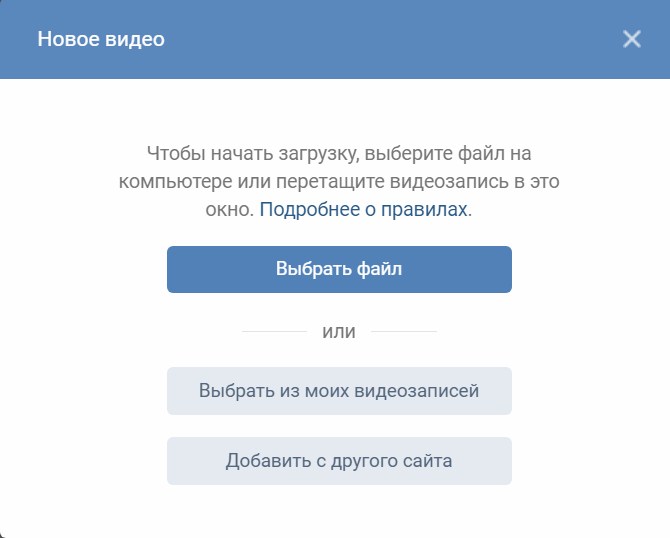



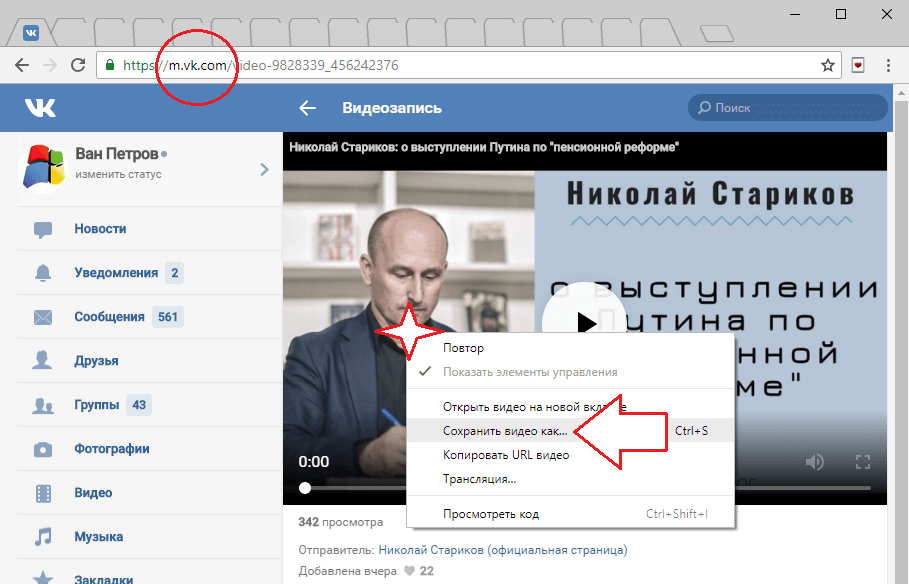 Если с Ютуба, то просто скопируем нужную ссылку и вставим ее в поле и добавим на страницу.
Если с Ютуба, то просто скопируем нужную ссылку и вставим ее в поле и добавим на страницу.